همیشه یکی از بدترین چیزها در سایت داری و ارائه مطالب اختصاصی اینه که بعضی افراد میان مطالب ما رو با نام خودشون در سایت یا وبلاگشون منتشر میکنن بدون ذکر منبع ، حالا میشه برای عکس ها یه کاری کرد مثلا بیام تو نرم افزارهای گرافیکی رو هر عکس لوگو یا اسم سایت یا خودمون رو بذاریم که هر کسی عکس رو تو سایتش گذاشت کاربرا متوجه بشند این عکس متعلق به وبسایت شماست اما این کار واقعا وقت گیر هست و خارج از تخصص هر کسی، حالا جلوگیری از دزدیده شدن عکس در وردپرس ما یه فیلم آموزشی آماده کردیم که در مورد یه پلاگین وردپرسی به نام Easy Watermark هست این پلاگین روی عکس شما که قرار در سایت وردپرسیتون منتشر کنید یه لوگو یا اسم میندازه و دیگه مشخص می شود این عکس متعلق به سایت شماست.
در سیستم مدیریت محتوای وردپرس افزونه های زیادی وجود دارد که می تواند به جلوگیری از دزدیده شدن عکس در وردپرس بپردازد اما یکی از بهترین و برترین این افزونه ها، افزونه Easy Watermark می باشد که تا کنون که در حال نصب و فعال سازی این افزونه هستیم بیش از ۳۰۰۰۰ بار دانلود و نصب وفعال سازی شده است.
توجه: در این مقاله آموزشی که شما در حال مطالعه آن هستید، نسخه ۰٫۶٫۱ این افزونه مورد بحث و بررسی و آموزش فرار گرفته است.

جلوگیری از دزدیده شدن عکس در وردپرس با افزونه Easy Watermark
ابتدا آخرین نسخه از افزونه جلوگیری از دزدیده شدن عکس در وردپرس را از انتهای همین مقاله آموزشی به صورت کاملا رایگان دانلود و سپس در وردپرس سایت خود نصب و فعال سازی نمایید. همچنین اگر از نحوه نصب و فعال سازی افزونه ها در وردپرس آشنایی ندارید، پیشنهاد می شود مقاله آموزشی مرتبط با نصب و فعال سازی افزونه ها در وردپرس را مطالعه نمایید تا بدین وسیله بتوانید بدون هیچگونه ابهامی افزونه های وردپرس را نصب و فعال سازی نمایید.
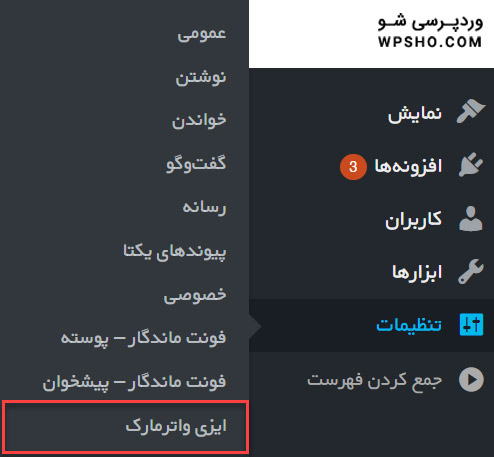
بعد از نصب و فعال سازی افزونه، ابتدا وارد پنل پیشخوان مدیریت وردپرس شوید. بعد از ورود به این بخش، نشانه گر ماوس خود را روی گزینه تنظیمات واقع در منوی پیشخوان وردپرس نگه دارید تا زیرمنو های آن نمایان شود. بعد از نمایان شدن زیرمنو ها، روی گزینه ایزی واترمارک که با نصب و فعال سازی این افزونه قرار گرفته است کلیک نمایید.
با ورود به صفحه تنظیمات افزونه، سه زبانه قابل مشاهده خواهد بود که به صورت پیشفرض وارد زبانه عمومی می شویم. در این بخش چندین گزینه وجود دارد. این گزینه ها به شرح موارد زیر می باشند:
۱- واترمارک خودکار: در این بخش از تنظیمات افزونه جلوگیری از دزدیده شدن عکس در وردپرس شما می توانید مشخص نمایید که به صورت خودکار بعد از آپلود شدن تصویر، واترمارک در آن قرار گیرد.
۲- انواع تصاویر: در این بخش از تنظیمات افزونه جلوگیری از دزدیده شدن عکس در وردپرس شما می توانید مشخص نمایید که قصد دارید بر روی چه فرمت هایی از تصاویر، واترمارک اعمال شود.
۳- Backup: در این بخش از تنظیمات افزونه جلوگیری از دزدیده شدن عکس در وردپرس شما می توانید مشخص نمایید که نسخه اورجینال تصویر در پایگاه داده ذخیره شود تا در صورت بازگردانی تنظیمات، تصاویر بدون واترمارک به جای خود برگردد.
۴- اندازه تصاویر: در این بخش از تنظیمات افزونه می توانید اندازه تصویر را مشخص نمایید.
۵- نوع واترمارک: در این بخش از تنظیمات افزونه می توانید نوع واترمارک تصویر را مشخص نمایید.
۶- کیفیت jpeg: در این بخش از تنظیمات افزونه جلوگیری از دزدیده شدن عکس در وردپرس شما می توانید کیفیت تصویر (Quality) را مشخص نمایید.
۷- فرمت تاریخ: در این بخش از تنظیمات افزونه جلوگیری از دزدیده شدن عکس در وردپرس شما می توانید فرمت تاریخ را مشخص نمایید یا برای استفاده از تنظیمات پیشفرض تاریخ، این بخش را خالی بگذارید.
۸- فرمت زمان: در این بخش از تنظیمات افزونه جلوگیری از دزدیده شدن عکس در وردپرس شما می توانید فرمت زمان را مشخص نمایید یا برای استفاده از تنظیمات پیشفرض تاریخ، این بخش را خالی بگذارید.
۹- ویرایشگر: در این بخش از تنظیمات افزونه می توانید مشخص نمایید که سطح دسترسی ویرایشگر قابلیت دسترسی به تنظیمات واترمارک کردن تصویر را دارد.
۱۰- نویسنده: در این بخش از تنظیمات افزونه می توانید مشخص نمایید که سطح دسترسی نویسنده قابلیت دسترسی به تنظیمات واترمارک کردن تصویر را
دارد.
۱۱- اجازه برای واترمارک خودکار: در این بخش از تنظیمات افزونه جلوگیری از دزدیده شدن عکس در وردپرس شما می توانید مشخص نمایید که افزونه به صورت خودکار واترمارک را در تصویر قرار دهد.
۱۲- انواع نوشته ها: در این بخش از تنظیمات افزونه جلوگیری از دزدیده شدن عکس در وردپرس شما می توانید مشخص نمایید که به صورت پیشفرض در چه نوع متن هایی تصاویر به همراه واترمارک نمایش داده شود.
بعد از انجام تنظیمات مورد نظر، روی گزینه Save کلیک نمایید تا تنظیمات انجام شده ذخیره شود. حال به زبانه بعدی مراجعه می نماییم تا تنظیمات مورد نظر خود را در آن بخش نیز انجام دهیم.
در زبانه دوم از تنظیمات افزونه ما یک گزینه با نام تصویر واترمارک مشاهده می کنیم. ما به واسطه این گزینه قادر خواهیم بود در صورتی که قصد داریم تصویر جدیدی را آپلود کنیم باید تیک مربوط به واترمارک خودکار را برداریم در غیر اینصورت تصویر آپلود شده هم دارای واترمارک خواهد شد.
بعد از انجام تمامی بخش های تنظیمات افزونه، وارد زبانه سوم می شویم. در این بخش ما می بایستی تنظیمات مربوط به واترمارک را قرار دهیم. در این زبانه نیز چندین گزینه وجود دارد که این گزینه ها به شرح موارد زیر می باشند:
۱- متن واترمارک: در این بخش از تنظیمات افزونه می توانید متن واترمارک را مشخص نمایید.
۲- موقعیت متن: در این بخش از تنظیمات افزونه می توانید با توجه به تصویری که وجود دارد موقعیت متن واترمارک را مشخص نمایید.
۳- انحراف متن: در این بخش از تنظیمات افزونه جلوگیری از دزدیده شدن عکس در وردپرس شما می توانید متن واترمارک را در محور x و y منحرف کنید.
۴- فونت و قلم: در این بخش از تنظیمات افزونه جلوگیری از دزدیده شدن عکس در وردپرس شما می توانید نوع فونت واترمارک را مشخص نمایید.
۵- رنگ متن: در این بخش از تنظیمات افزونه جلوگیری از دزدیده شدن عکس در وردپرس شما می توانید رنگ متن واترمارک را مشخص نمایید.
۶- سایز متن: در این بخش از تنظیمات افزونه جلوگیری از دزدیده شدن عکس در وردپرس شما می توانید اندازه متن واترمارک را مشخص نمایید.
۷- زاویه متن: در این بخش از تنظیمات افزونه شما می توانید زاویه متن واترمارک را مشخص نمایید.
۸- میزان شفافیت: در این بخش از تنظیمات افزونه می توانید میزان شفافیت واترمارک در تصاویر را مشخص نمایید.
بعد از انجام تنظیمات مربوطه روی گزینه ذخیره کلیک نمایید تا تنظیمات انجام شده بتواند به سادگی ذخیره شود.
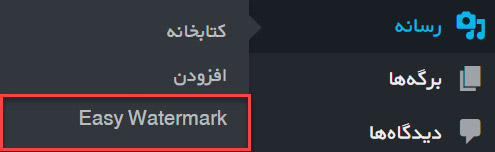
بعد از انجام این فرایند مجدد از منوی پیشخوان مدیریت وردپرس به بخش رسانه مراجعه می کنیم و از زیرمنو های موجود در آن روی گزینه Easy Watermark کلیک می کنیم.
در این بخش دو گزینه به شرح موارد زیر وجود دارد:
Bulk Watermark: در این بخش از تنظیمات افزونه جلوگیری از دزدیده شدن عکس در وردپرس شما می توانید مشخص نمایید که افزونه به صورت خودکار تمامی تصاویر موجود در کتابخانه وردپرس را به صورت واترمارک تبدیل نماید.
Restore Original Images: در این بخش از تنظیمات افزونه جلوگیری از دزدیده شدن عکس در وردپرس شما می توانید مشخص نمایید که تصاویر واترمارک شده به تصاویر قبل از واترمارک که همان تصاویر اورجینال ما می باشند تغییر بیابند.
/rating_on.png)
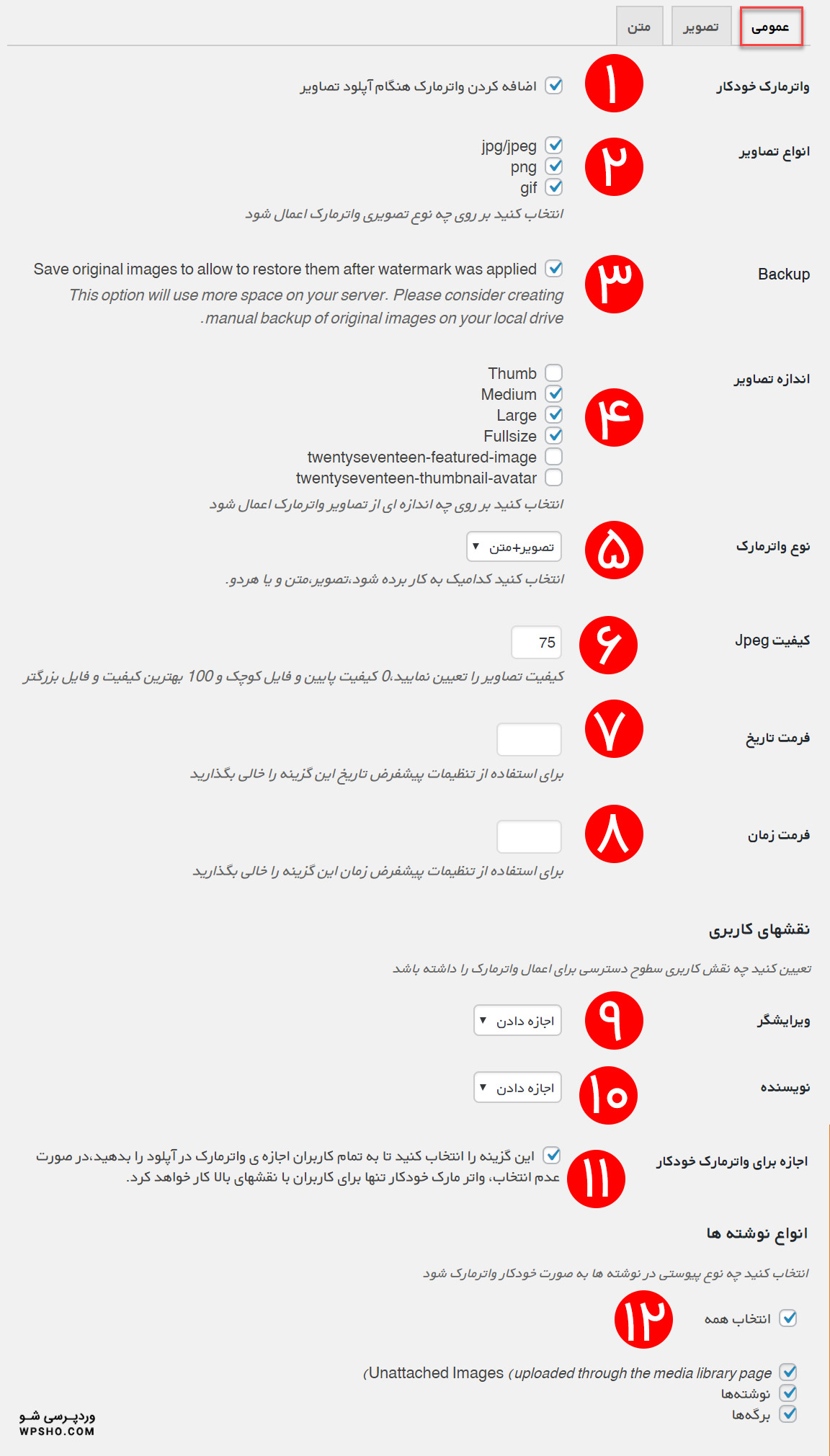
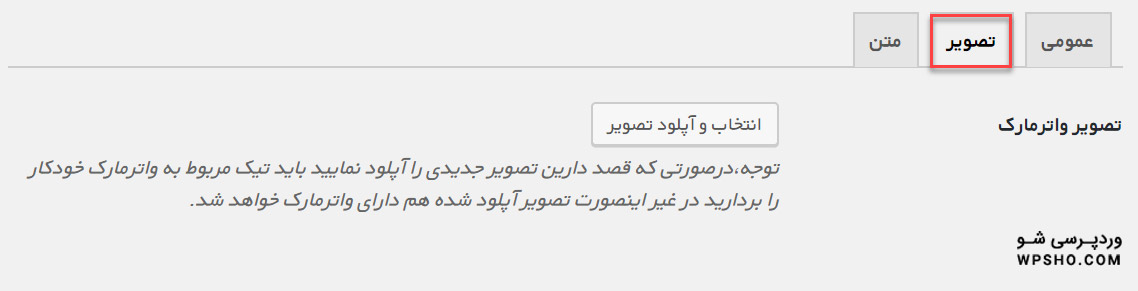
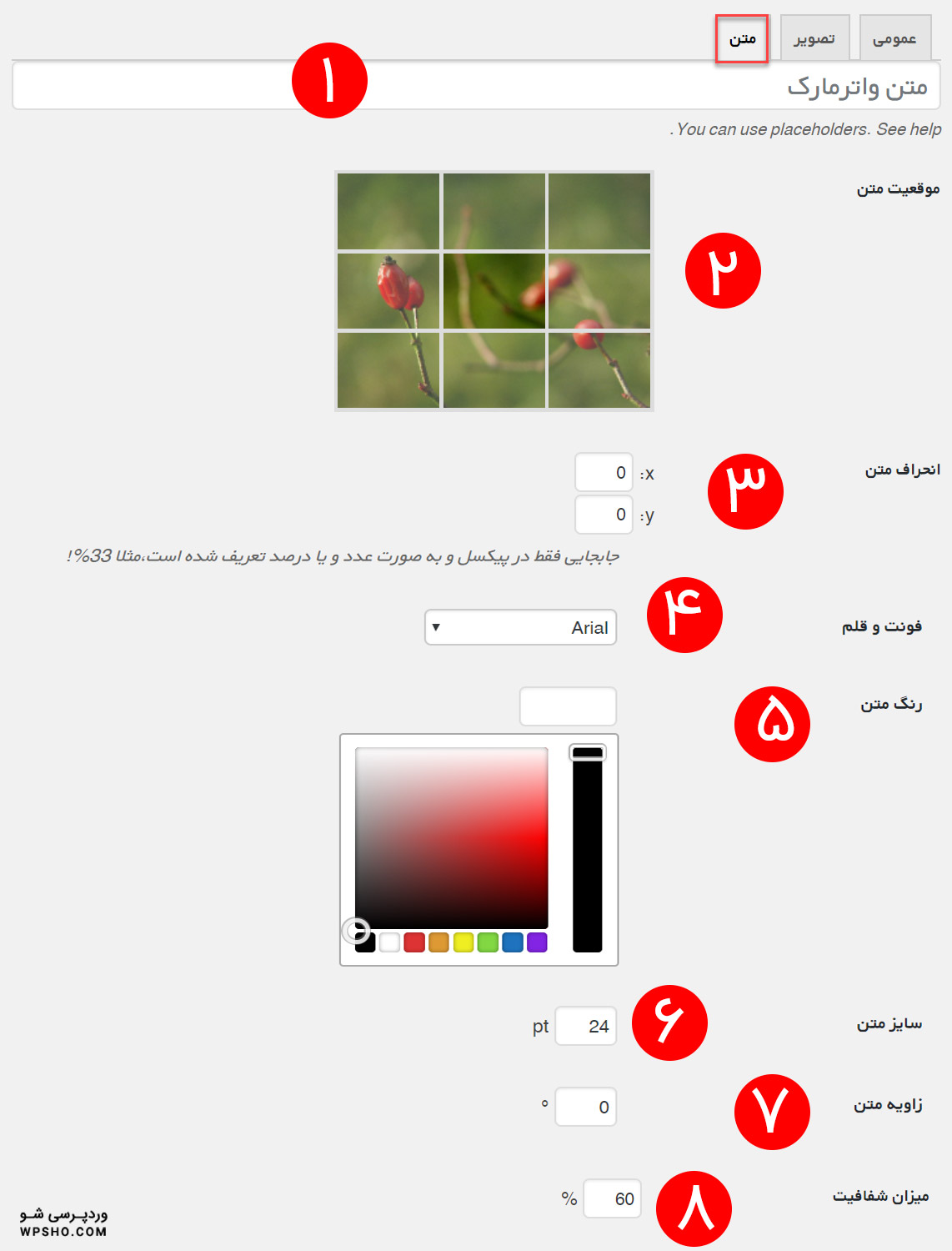
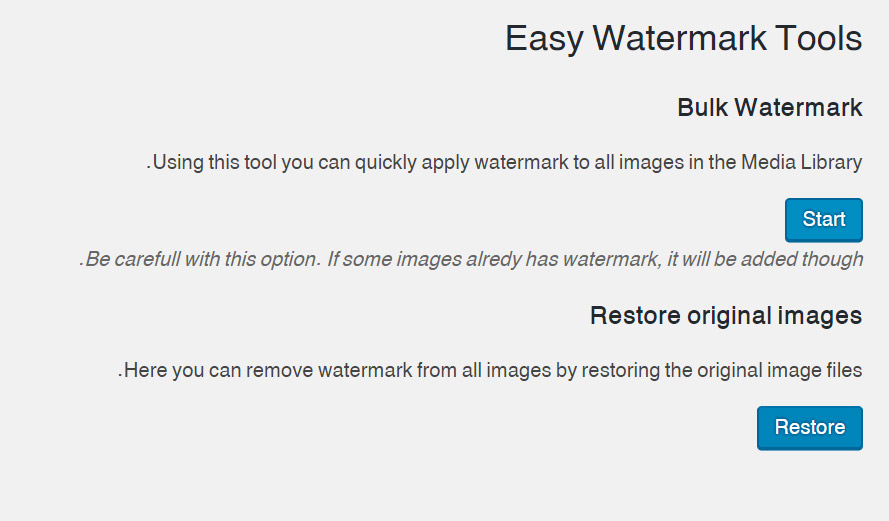







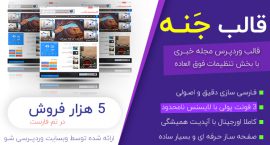

/rating_half-rtl.png)
/rating_off.png)